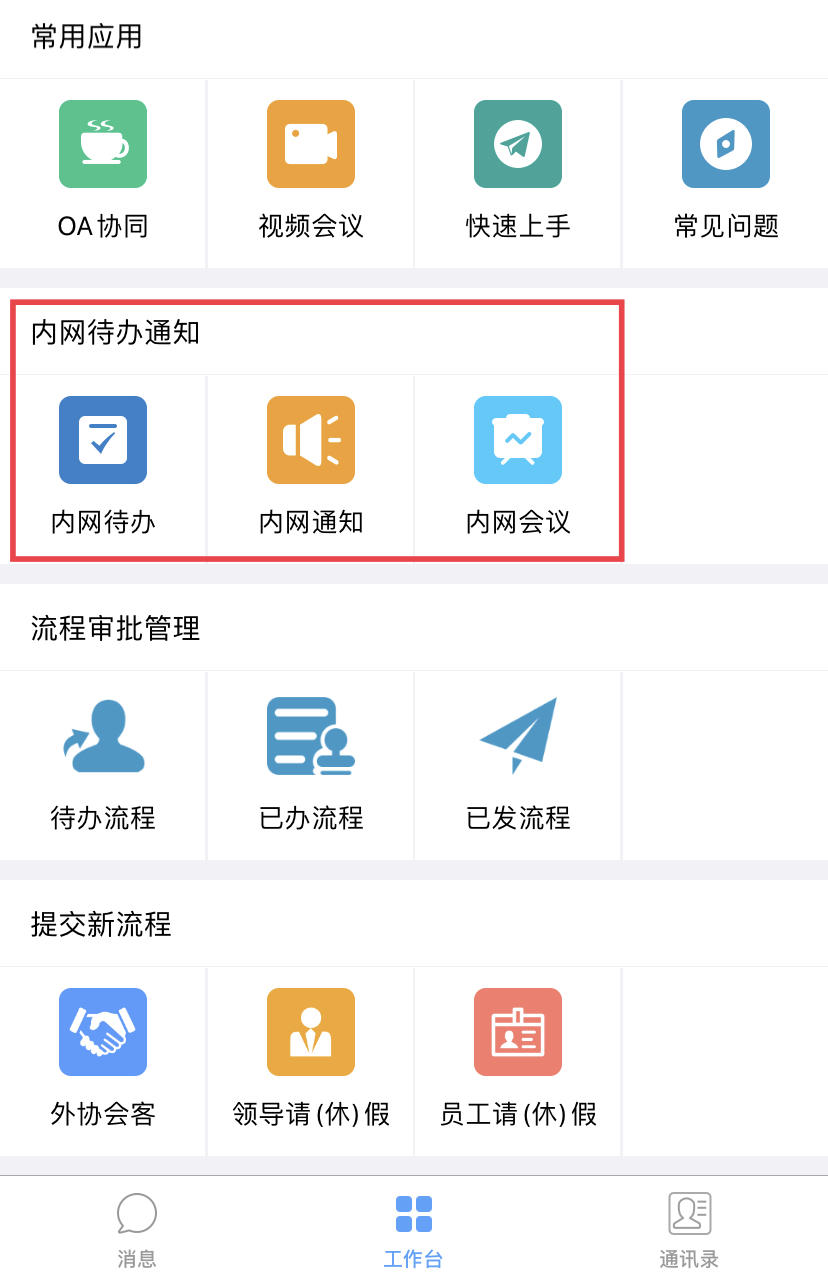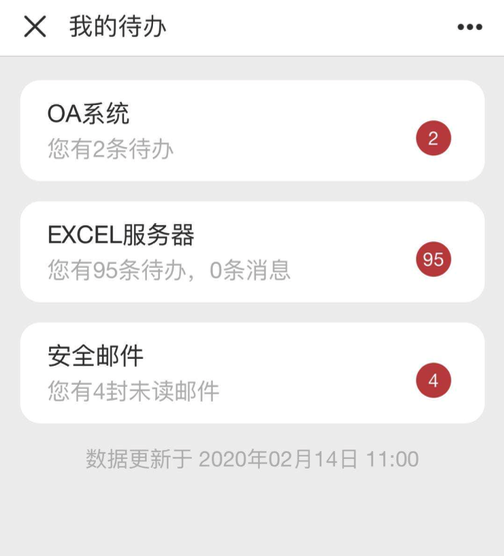航天云智快速使用指南
Android App 下载与安装
通过网址链接下载安装
- 使用手机自带浏览器,输入网址链接:
http://file.download.akeychat.cn/brit-android.apk,即可下载安装「航天云智」 Android App。
由于微信屏蔽了所有 App 安装包下载链接,因此切记不要在微信中点击访问上述链接,请使用手机自带浏览器。
通过网址链接下载安装
- 打开手机自带浏览器,点击顶部网址输入栏右侧的「扫一扫」,扫描如下二维码,即可下载安装「航天云智」 Android App。
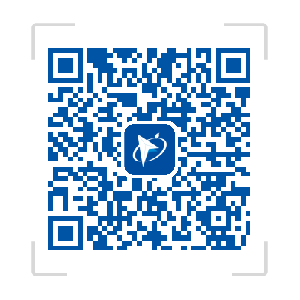
由于微信屏蔽了所有 App 安装包下载链接,因此切记不要使用微信的「扫一扫」扫描上述二维码,请使用手机自带浏览器扫描。
iPhone App 下载与安装
用 iPhone 手机进入 Apple 官方应用市场 App Store,搜索「航天云智」,下载安装。
登录航天云智
用户启动「航天云智」App,首先进入登录界面,输入账号和密码即可登录。默认密码为 a11111111 ,用户登录后可自行修改密码。用户也可点击“换手机号登录”,使用绑定的手机号进行登录。账户名和手机号均以各单位上报的为准,登录后请尽快修改初始密码。
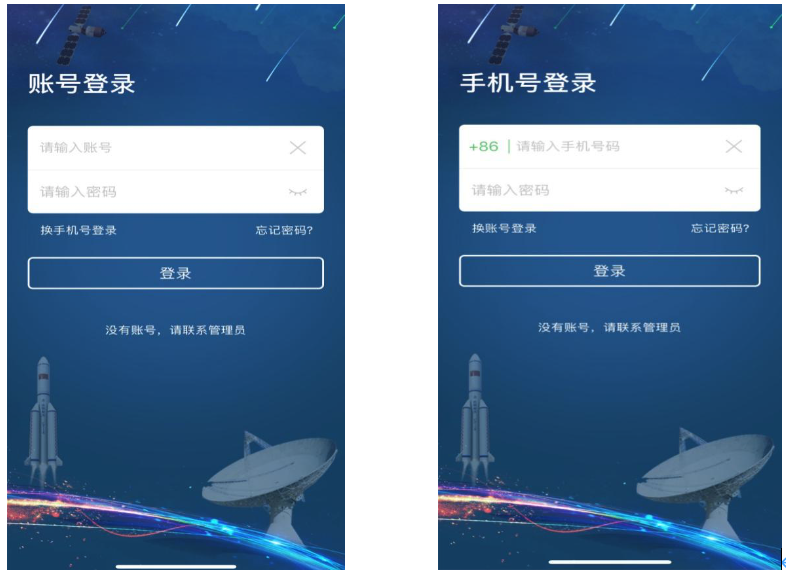
如何查找其他用户并创建聊天
「航天云智」中的用户均为本单位人员,日常工作交流时,除了在部门群、用户自建群组中群聊之外,当需要单独联系某个用户时,需要先找到其对应的「航天云智」账号。
在App 右下角「通讯录」界面找到「组织架构」,进入后可在其部门中进行查找,如下图:
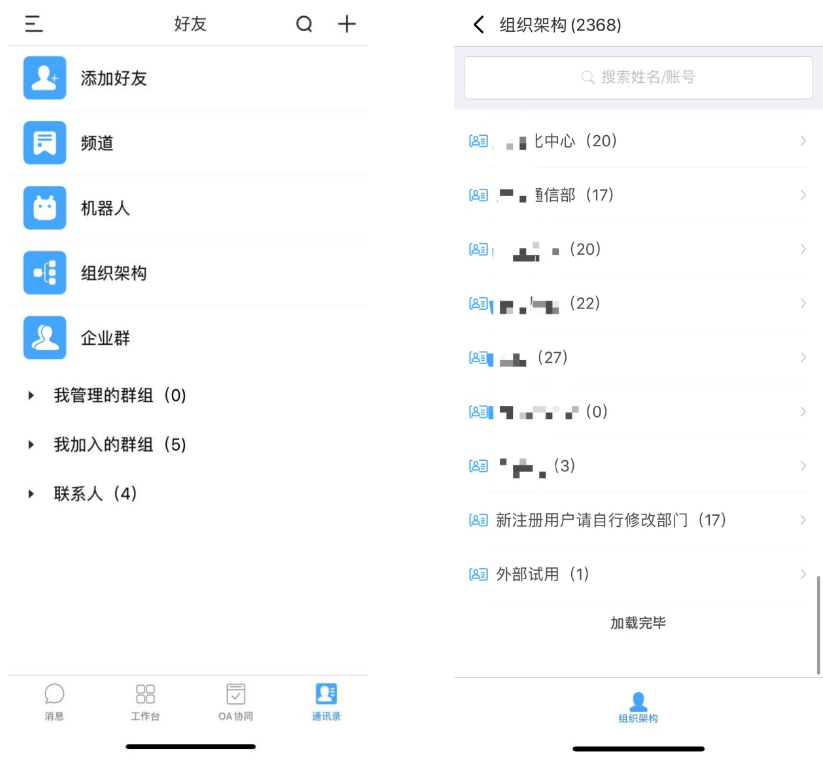
也可在搜索框内输入要查找联系人的姓名:
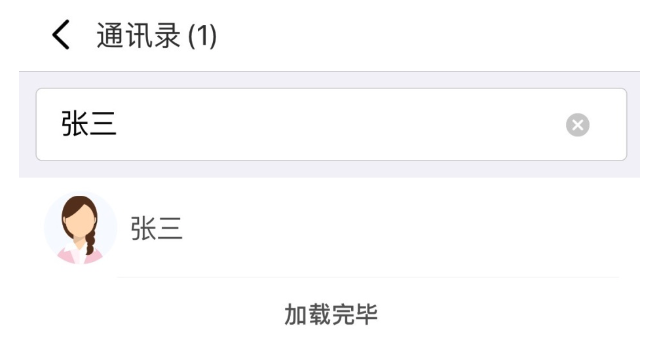
找到联系人后,点击「聊天」,即可与对方进行一对一单聊,如下图:
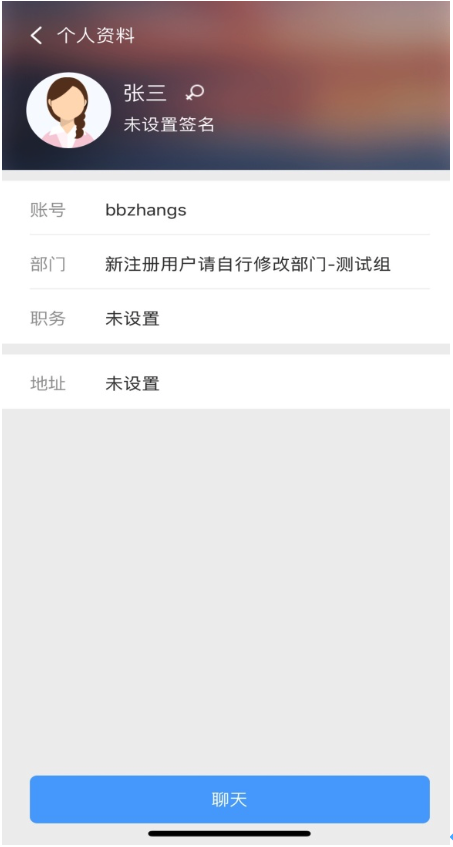
一旦与其他用户进行一对一聊天后,App 会自动将该用户加入常用联系人,用户后续可以在App 右下角「通讯录」界面的「联系人」中找到。
如何建立并设置群聊
App 主界面点击右上⻆加号按钮,选择「发起群聊」,再选择邀请加入群聊的其他用户,点击确定,即可建立群组。
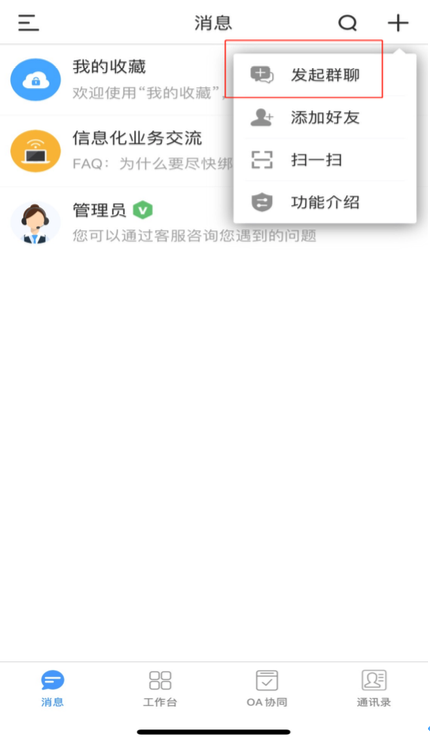
群聊建立好后,可点击群聊的头像进行设置:
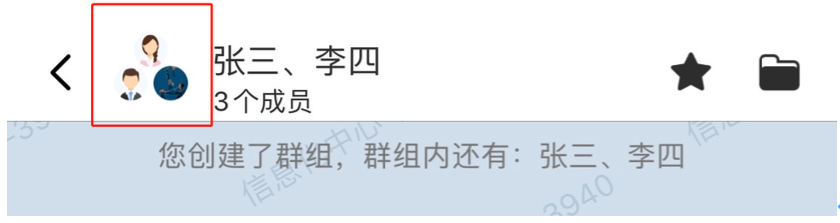
点击群名可编辑新的群名称:
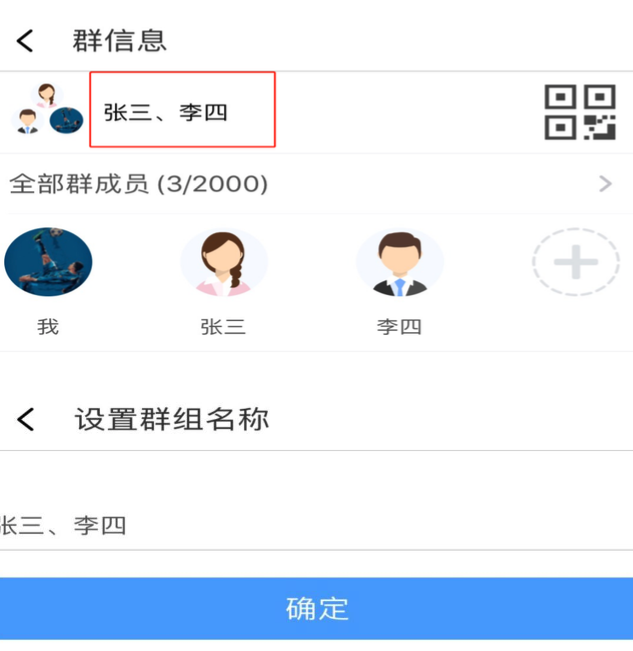
点击“全部群成员”可查看群内人员信息,点击加号按钮可邀请新成员进入群聊,点击二维码可保存或分享二维码供他人扫码进群。
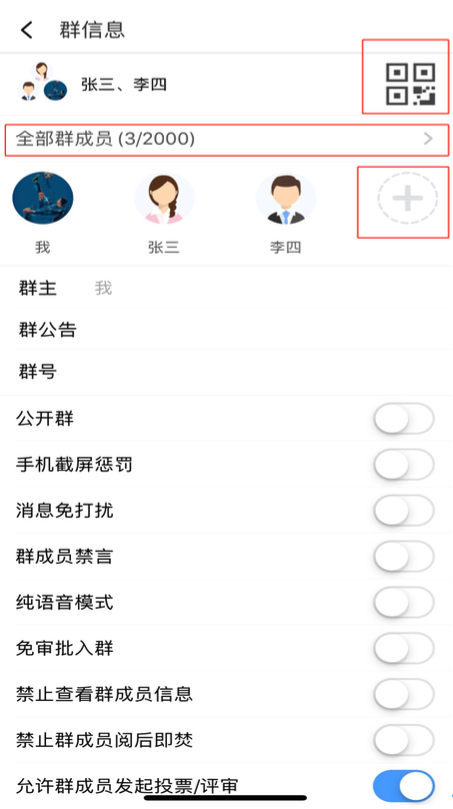
群消息未读统计
用户本人在群聊中发出消息后,可查看此条消息的已读/未读情况,状态分为“全部未读”、“部分已读”和“全部已读”,点击即可查看具体已读/未读的群成员名单。
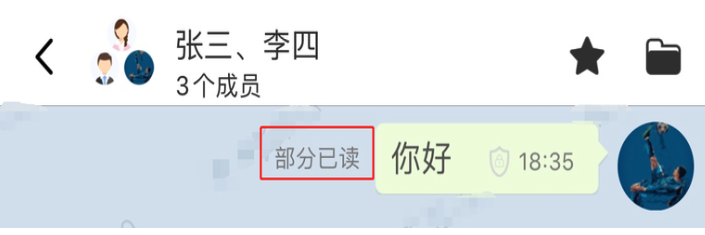
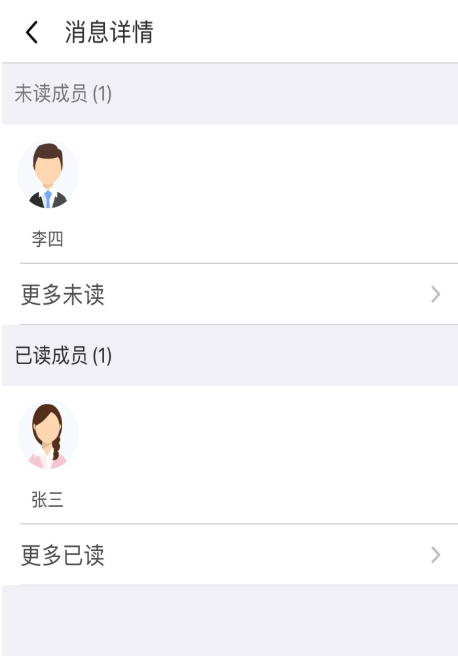
OA 协同模块
在App 主界面点击下排「工作台」,可进入OA协同模块,此模块中包含疫情上报、健康档案、流程审批、项目管理等功能。
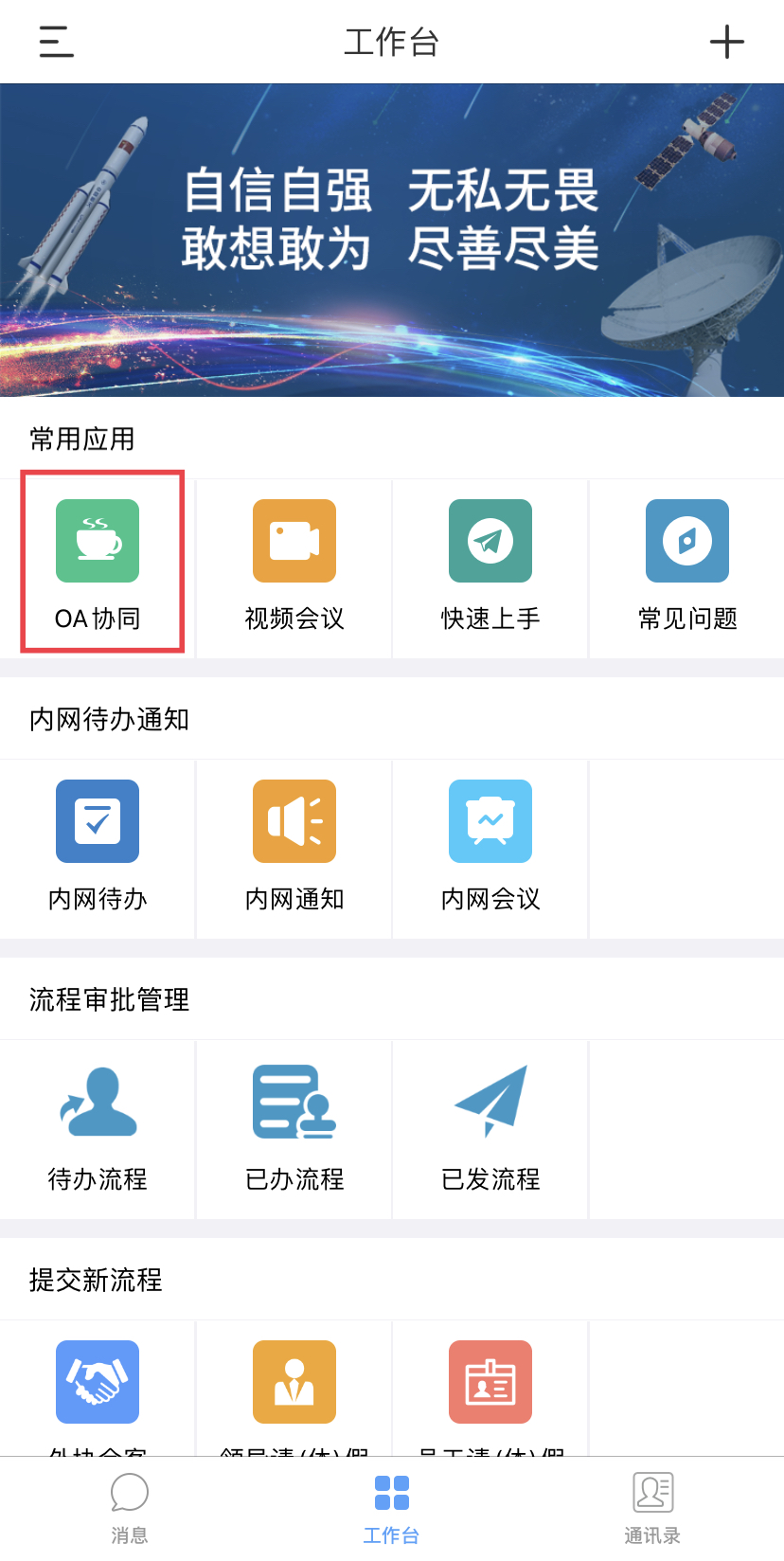
健康档案使用说明
1 表单入口
进入航天云智移动平台后,在下方可看到消息、工作台、OA协同、通讯录四个标签。点击“工作台”按钮,进入后可看到第一个按钮是“OA协同“。
点击进入个人空间,并在个人空间中找到健康档案图标,点击进入。
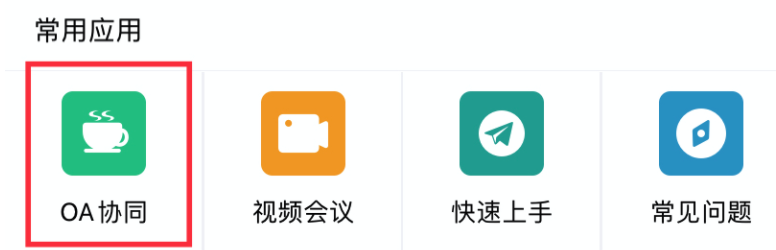
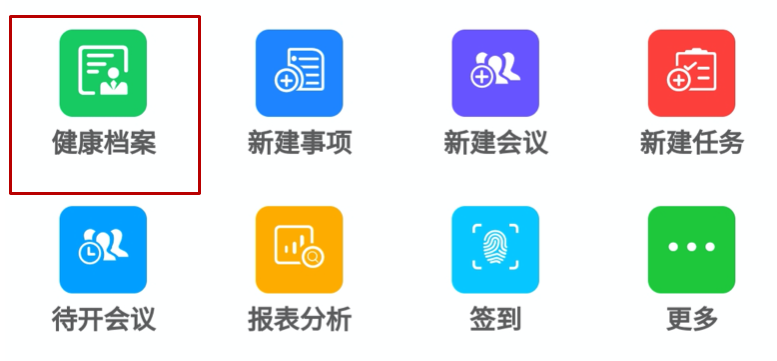
2 填表
表单填报:该表单需要每日点击一次新建按钮,进行填报。
进入健康档案后,可看到数据上报下方有两个按钮,当日首次填写请选择新建进入表单,进入后可看到用户名和部门信息。
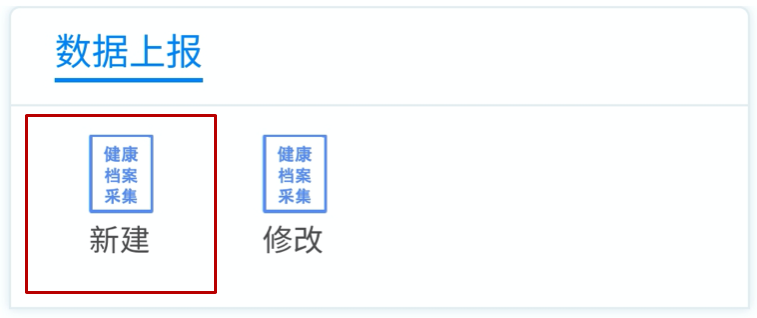
1)如果是第一次填写,需要将年龄、性别、家庭地址等信息补充完整,后续每天填写会带出最新提交的信息。
2)对于是否离京:
如果有离京行为的,请选择是,并按照要求填写离京日期、离京目的地等,如果未返京,则不用填写返京日期等信息。
如果已返京,请填写返京日期、返京交通工具等信息。以及每天填写返京后是否接触疫区人员。
如果没有离京,不需要填写这部分内容,只用选择未离京人员是否接触疫区人员。
3)本人统计期间是否出现发热、乏力、咳嗽、胸闷症状是统计今天身体状态,请每天如实填写。
4)是否有共居人:请填写是否用共同居主人
如有:请每日如实填写共居人身体状态
如无:直接选择无共同居住人
5)1月20日前是否出现身体不适:请填写在1月20日前是否发生身体不适症状,如有,请具体填写时间和症状。
6)员工本人是否前往过医院:请填写前往医院的信息
填报完成后,请点击保存按钮。
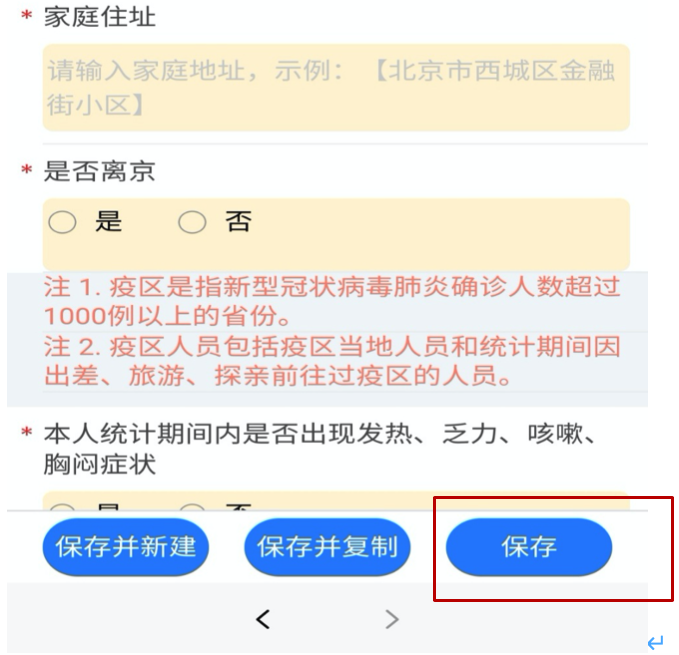
3 表单修改
表单修改:如当日遇到信息填写错误时,可通过修改进行错误信息纠正。
在健康档案中点击“修改”按钮,进入后看到自己提交的表单信息。
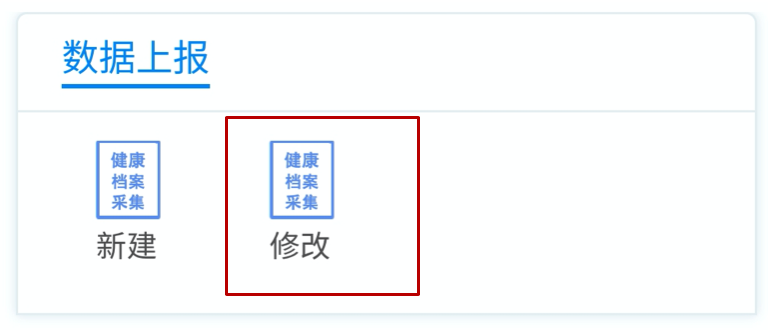
点击今日提交的信息卡片右下角的“…” 标签,会出现修改按钮,进入修改即可。
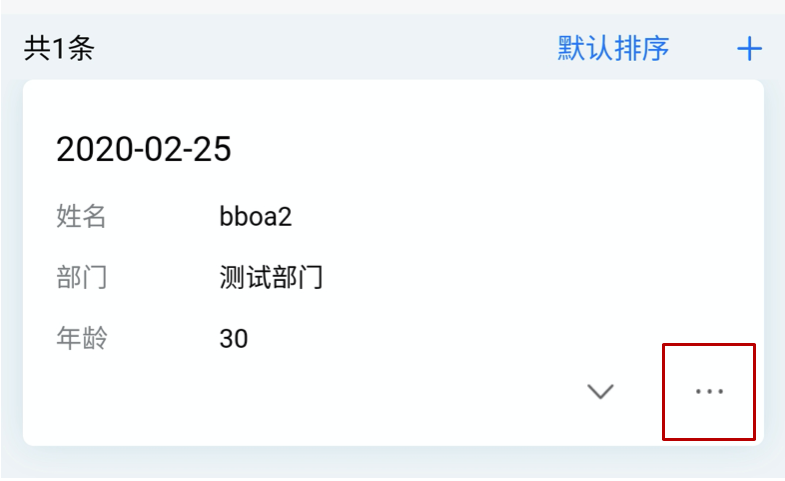
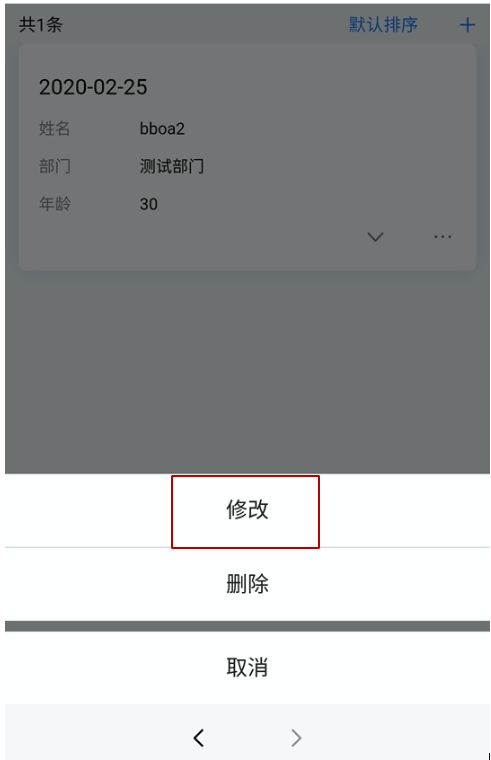
4 统计分析(具有相关权限的人员可看)
演示视频见:统计展示
在操作时,回退请点击屏幕下侧。
1)上报未上报统计:统计当日表单上报情况,并可查看未上报人员姓名
2)本人今日不适统计:统计当日上报中本人身体不适的情况
3)共居人身体不适统计:统计当日上报中共居人身体不适的情况
4)就医统计:统计当日上报中有就医的情况
进行流程审批
在OA协同界面中,点击「流程审批」,可进入处理待办的审批,并可查看待办、已办、已发、待发流程的列表。
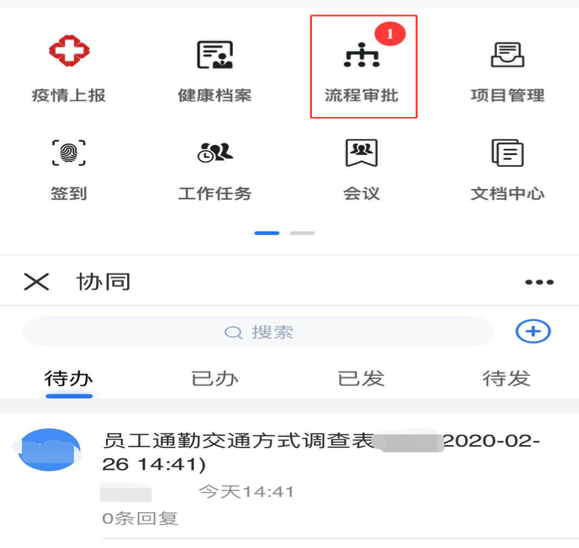
点击待办的流程,可对流程进行处理,如图所示:
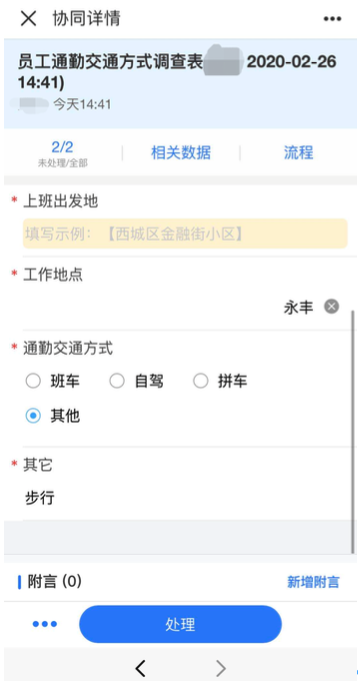
流程审批管理
在工作台界面的「流程审批管理」一栏中,可查看本人待办、已办、已发的流程和会议等事项,点击列表中的具体事项可进入处理:
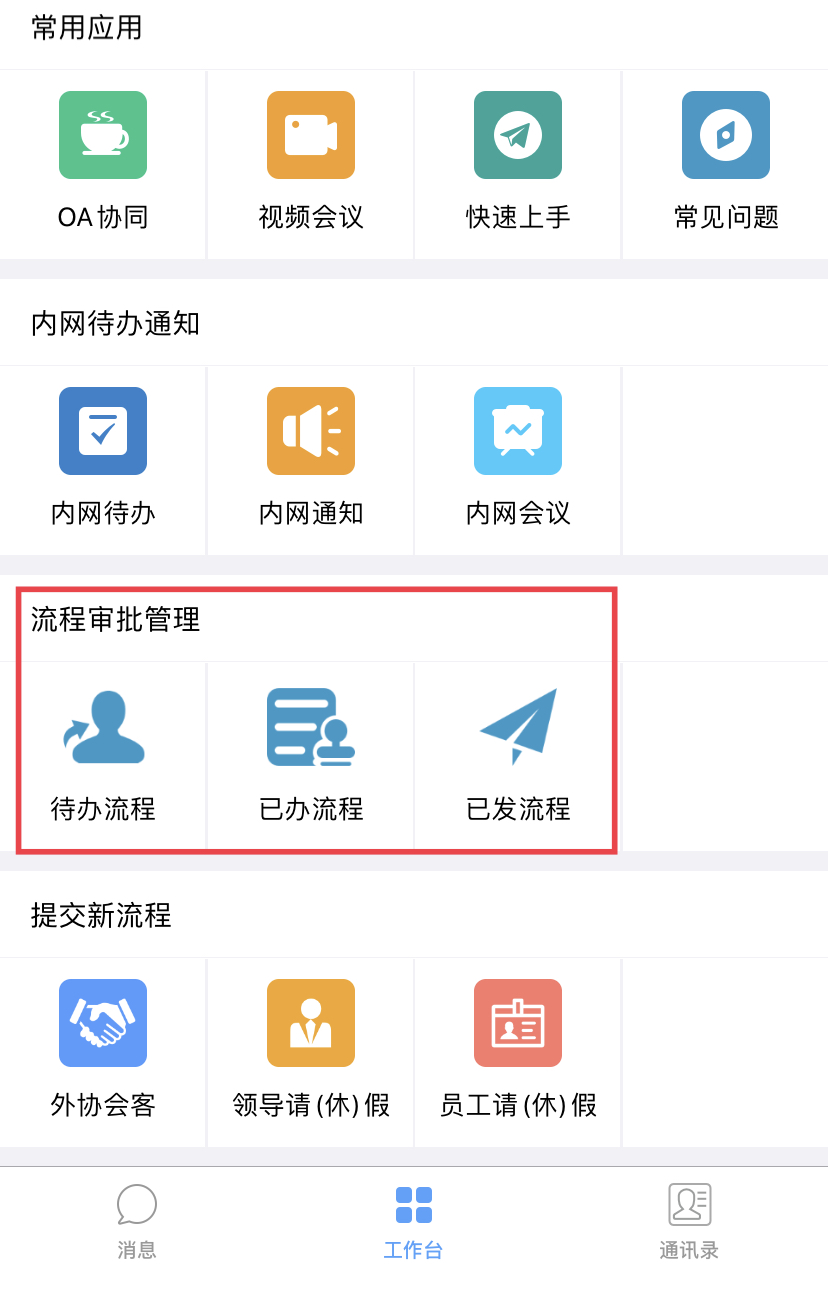

进行项目管理
在OA协同界面中,点击「项目管理」,可进入项目管理模块,此模块中包含了WBS维护、督办事项、会议任务跟踪等功能,具体可进行新建WBS、查看事项督办列表、审批会议纪要等操作。
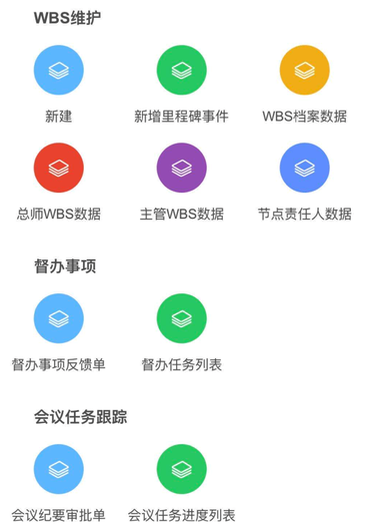
签到打卡功能
在OA协同界面中,点击「签到」,可进入签到打卡功能,此操作需要打开手机定位功能,在单位打卡范围内方可打卡。此界面中还可查看单位的早到排行,以及个人的签到历史。
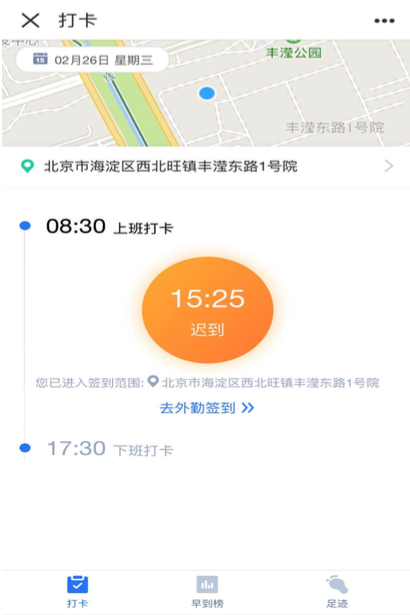
任务管理功能
在OA协同界面中,点击「工作任务」,可进入任务管理界面,在此界面中用户不但可以处理其被分派、被告知的任务,也可查看由本人发起或审核的任务。
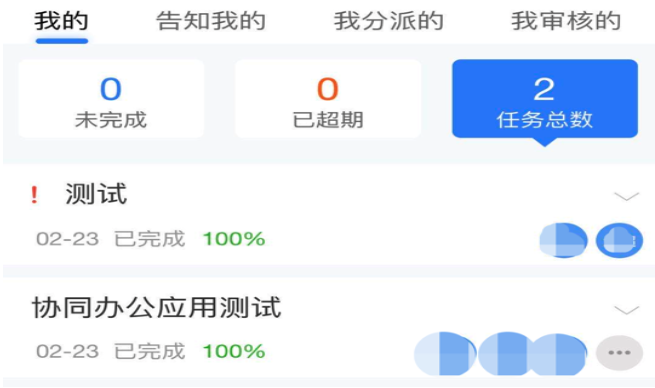
点击进入某个任务,可对该任务进行处理、回复,也可查看其进度,如图所示:
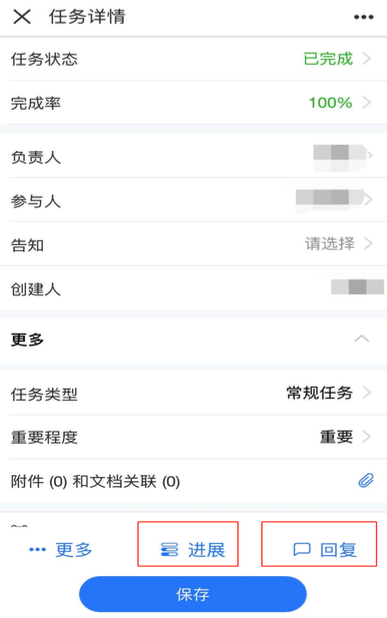
参加会议及申请会议室
在OA协同界面中,点击「会议」,可进入会议管理界面。点击「新建会议」按钮,填写会议名称、时间、地点与会人员等信息后,可发起一个会议:
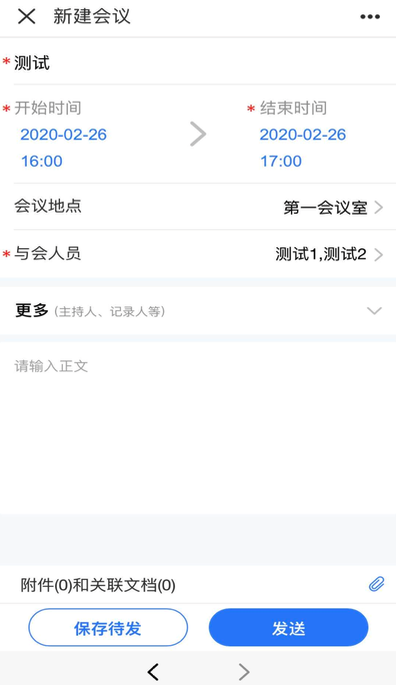
用户发起或需要参加的会议,会出现在待开会议的列表中,点击进入后可进行后续操作:
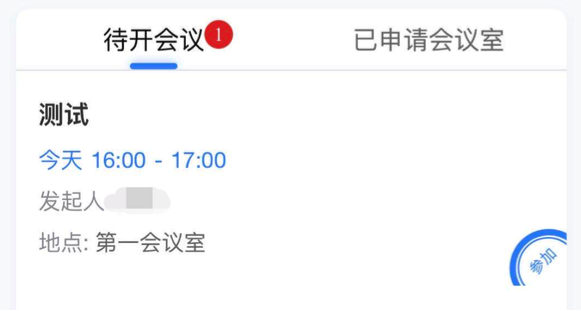
在「会议」界面,点击「申请会议室」,在会议室列表中选择将要申请的会议室,可选择预订此会议室的时间段,并提交审核:
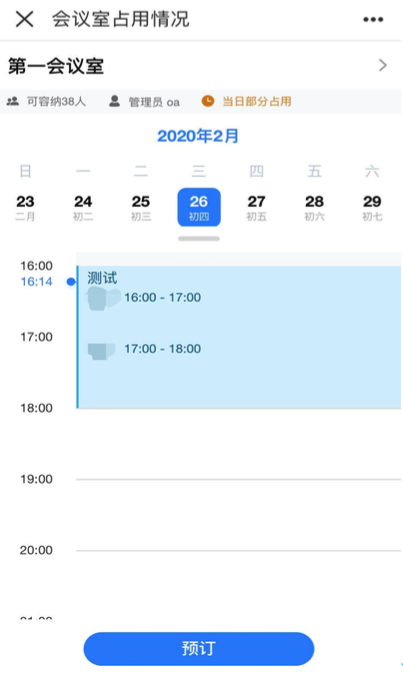
在「会议」界面点击「会议室」按钮,用户可查看各会议室的占用情况。在「会议」界面的「已申请会议室」列表中,用户可查看本人申请会议室的情况。
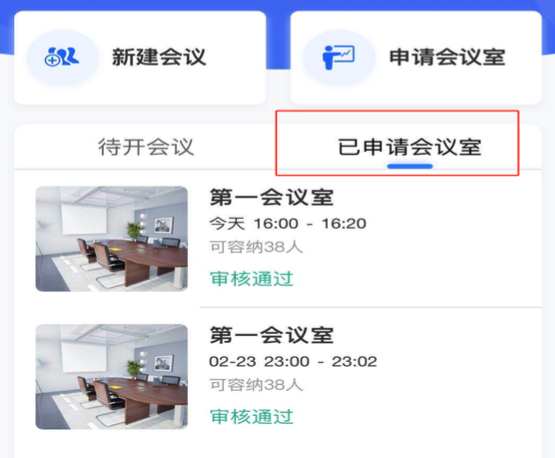
用户也可在「会议」界面点击「我的会议」按钮,查看本人已开、待开的会议列表。
查看及下载文档
在OA协同界面个人空间中,点击进入「文档中心」,可查看集团文档、单位文档、项目文档等:
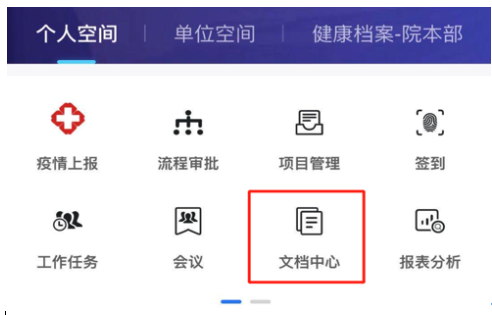
在「文档中心」界面,点击右上角图标,可查看本人的文档下载记录,下载好的文档可通过第三方软件打开:
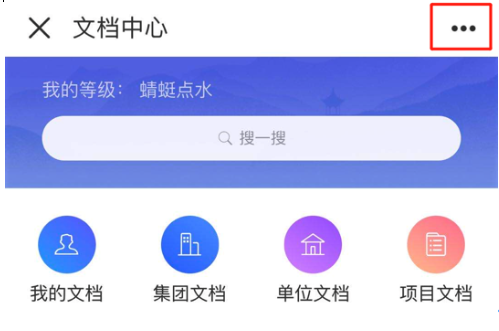
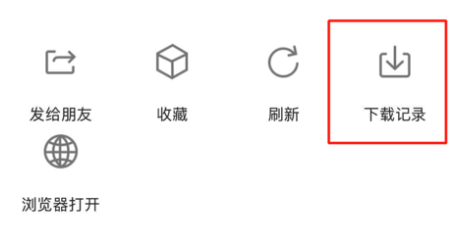
查看分析报表
在OA协同界面个人空间第二页中,点击「报表分析」,可进入报表中心,查看各类报表信息:
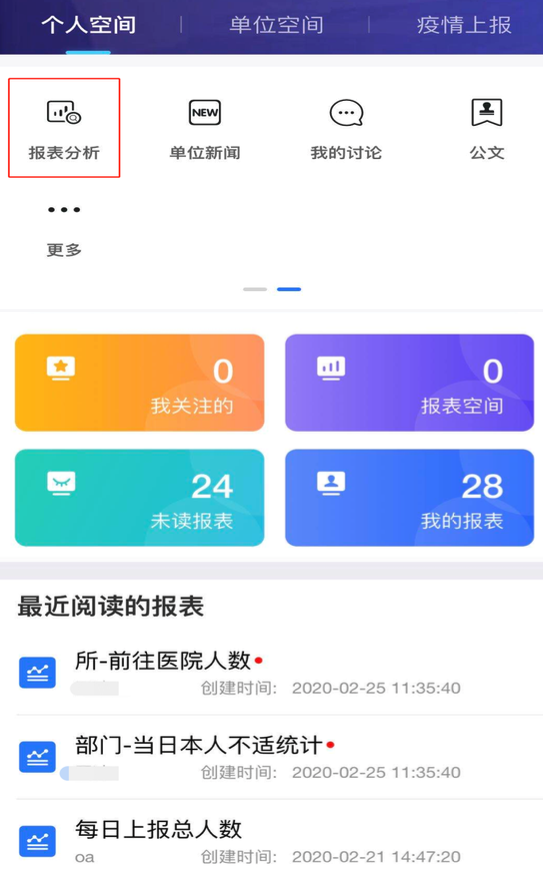
添加与查看日程
在OA协同界面下方,可查看「我的日程」,已经安排好的会议和工作任务会显示在日历中。点击「新建日程」按钮,可添加会议或工作任务:
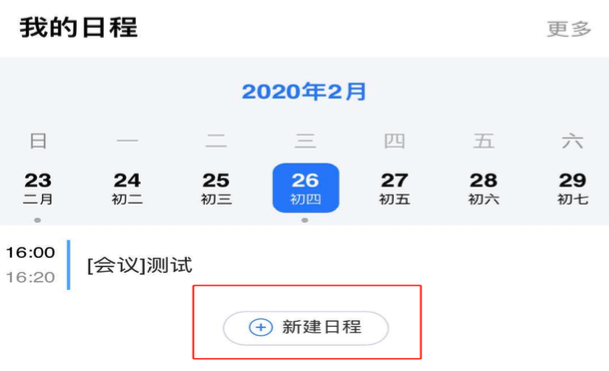
内网待办通知
在工作台界面的「内网待办通知」一栏中,可查看内网中未处理的待办数量以及门户中通知公告的标题,用户如需处理或查看内容,需登录内网办公电脑。